Какое совпадение! Вчера мы показали вам, как переместить папку Steam на другой диск, а сегодня мы читаем о программе под названием Steam Mover, которая делает нечто подобное. Несмотря на название, Steam Mover работает не только с играми Steam, но и практически с любым приложением, установленным в операционной системе Windows.
Примечание : Valve представила опции для перемещения установленных игр Steam в последних версиях клиента Steam. Поэтому такая программа, как Steam Mover, больше не требуется для этого.
Программное обеспечение использует инструменты командной строки Windows для создания соединений. Мы объяснили концепцию в руководстве «Как переместить большие приложения или игры на другой диск». Соединения в основном делают файлы и папки доступными в другом месте на жестком диске без ущерба для функциональности.
Windows и приложения обрабатывают новое местоположение, как старое, и лучший способ понять, как это работает, - подумать о ссылке в старом каталоге, которая указывает на новое местоположение.
Steam Mover

Steam Mover был разработан с учетом интересов Steam, поскольку популярная игровая платформа в настоящее время ограничивает все установки игры одним каталогом.
Портативная программа автоматически отобразит содержимое папки Steamapps при запуске. Каждая папка указана с ее именем и размером. Есть также некоторые поля, которые в начале не заполнены, включая альтернативную папку и точку соединения.
Можно изменить каталог, чтобы найти другую большую папку на диске, которую необходимо переместить. Steam Mover поддерживает любую папку в Windows, поэтому вы можете использовать ее для перемещения установленных программ, например, в другое место. Как только правильный каталог найден, пришло время установить альтернативную папку.
Альтернативная папка - это новая папка на другом диске (или та же, если вы просто хотите переместить папку в другое место), которая будет новым местом хранения выбранной игры или приложения.
Все, что нужно сделать на этом этапе, - это выбрать папки игр или приложений, которые вы хотите переместить на новый диск, и щелкнуть по значку со стрелкой вправо в нижнем колонтитуле приложения, чтобы начать процесс.
Steam Mover открывает некоторые окна командной строки, которые копируют папку и ее содержимое в новое место назначения, и создает точку соединения, которая ссылается на исходную папку.
Окно программы обновляется в конце, чтобы отразить изменения. Теперь точка соединения показывает новый каталог игры или приложения, а значок стрелки указывает, что соединение было создано.
Можно отменить изменения, выбрав папку снова в интерфейсе и активировав другую кнопку со стрелкой.
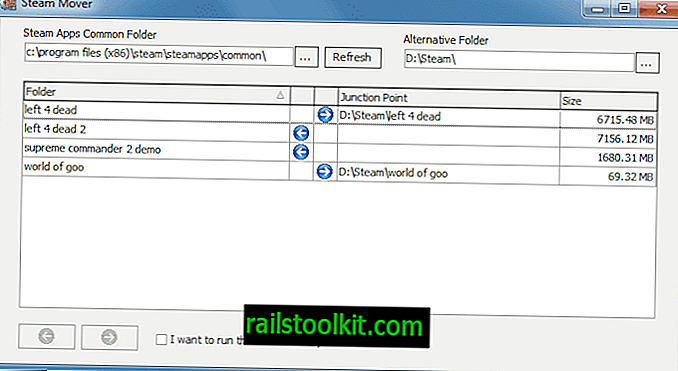
Идея приложения возникла из точного сценария использования, который я испытываю сам. Разработчик использовал очень быстрый SSD в качестве основного диска и столкнулся с проблемами при хранении всех игр на нем. Естественным решением было перенести старые игры, в которые регулярно не играют, на другой диск, чтобы освободить место на главном диске.
Steam Mover имеет несколько ограничений. Программа работает только на дисках NTFS и совместима только с Windows 7 и Windows Vista. Обновление : также совместимо с никогда не версиями операционной системы Windows.
Кроме того, он позволяет перемещать только папки и содержащиеся в них файлы, но не отдельные файлы.
Заключительные слова
Steam Mover - это идеальное приложение для перемещения больших папок без усилий на другой диск. Программа доступна для скачивания на сайте разработчика. (через Lifehacker)
Программа не обновлялась с 2010 года. Хотя это явный признак того, что она была заброшена ее автором, она все равно прекрасно работает даже в самой последней версии Windows (Windows 10 версии 1703 на момент написания этого обновления).













